Steam Deck, il rivoluzionario dispositivo di gioco portatile di Valve, offre il potenziale per portare la tua intera libreria Steam in movimento. Tuttavia, poiché il dispositivo utilizza un sistema operativo basato su Linux, SteamOS, non tutti i giochi nella tua libreria saranno compatibili immediatamente. Questa guida ti aiuterà a capire come verificare la compatibilità del gioco sul tuo Steam Deck.
Prima di approfondire i passaggi, è fondamentale capire cosa determina la compatibilità di un gioco con Steam Deck. SteamOS utilizza uno strumento di compatibilità chiamato Proton per eseguire giochi basati su Windows. Sebbene Proton sia robusto e possa eseguire molti giochi in modo impeccabile, alcuni giochi, in particolare quelli con complessi sistemi anti-cheat, potrebbero non essere compatibili o avere funzionalità limitate.
Come verificare la compatibilità del gioco su Steam Deck: Deck verificato
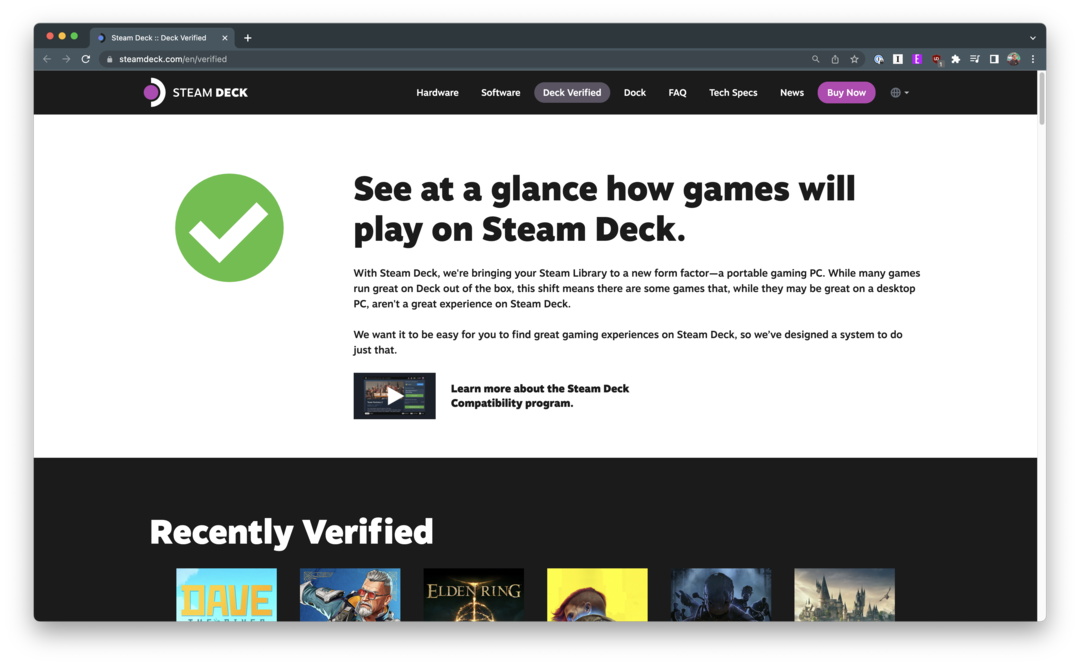
Il primo modo per verificare rapidamente la compatibilità del gioco su Steam Deck è tramite l'azienda stessa. Valve ha creato un
pagina dedicata sullo Steam store dove puoi verificare la compatibilità dei giochi con Steam Deck. Puoi accedere a questa pagina visitando il sito Web di Steam Store e navigando fino alla sezione Steam Deck.
Dopo aver effettuato l'accesso con le tue credenziali Steam, vedrai diverse sezioni in base ai giochi attualmente nella tua libreria. Queste sezioni sono le seguenti:
- Mazzo verificato: I test di Valve indicano che questi titoli della tua libreria di Steam sono perfettamente funzionanti su Steam Deck e funzionano alla grande con i controlli e il display integrati.
- Giochi giocabili con il mazzo: I test di Valve indicano che questi titoli della tua libreria di Steam funzionano su Steam Deck ma potrebbero richiedere uno sforzo extra per interagire o configurare.
- Giochi di mazzi non supportati: I test di Valve indicano che questi giochi nella tua libreria di Steam attualmente non funzionano su Steam Deck. Valve continua ad aggiungere il supporto per più giochi nel tempo.
- Giochi di mazzi non testati: Il team di test di Valve non è ancora arrivato ai giochi rimanenti nella tua Libreria di Steam, ma testiamo nuovi giochi ogni giorno. Torna spesso per vedere altri elementi della tua raccolta verificati.
Oltre a verificare la compatibilità dal web, puoi anche farlo direttamente dal tuo Steam Deck. Tutto quello che devi fare è avviare il tuo Steam Deck, navigare nella tua Libreria ed evidenziare i diversi giochi. L'icona appropriata apparirà nell'angolo in basso a destra dell'artwork del gioco, indicando se vorrai installarlo o meno sul tuo Steam Deck.
Come verificare la compatibilità del gioco su Steam Deck: ProtonDB
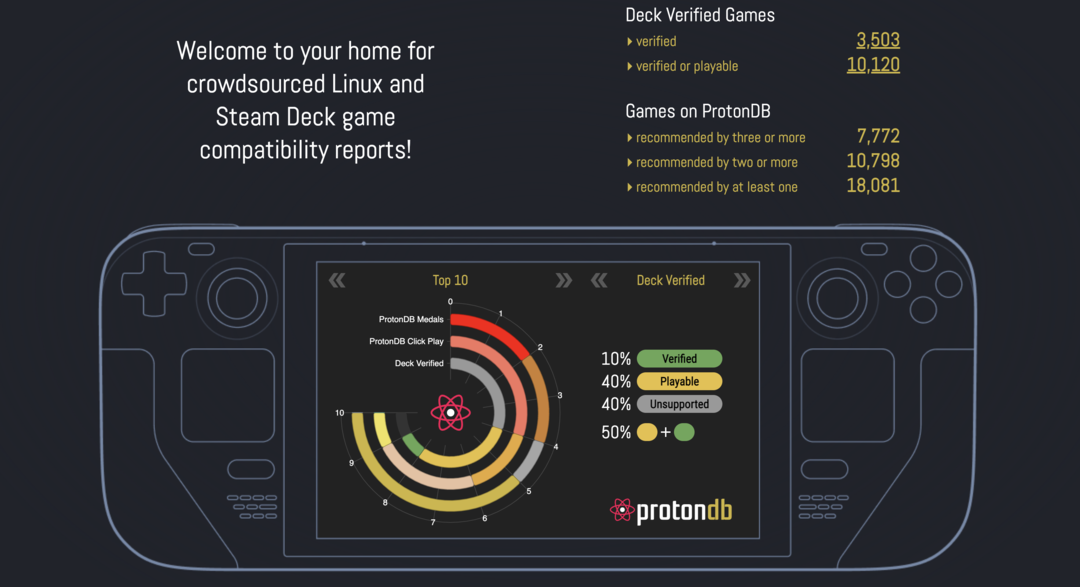
Ci sono milioni di giochi su Steam Store, con nuovi giochi aggiunti costantemente. E Valve ha così tante risorse a sua disposizione che è praticamente impossibile determinare se ogni gioco funzionerà correttamente su Steam Deck. È qui che entra in gioco ProtonDB, che è un database guidato dalla comunità che fornisce rapporti dettagliati su come funzionano i giochi su Linux con Proton.
Il modo più semplice per verificare la compatibilità del gioco su Steam Deck con ProtonDB è visitare il sito Web corrispondente. Nell'angolo in alto a destra, vedrai quanti Deck Verified Games ci sono, insieme ai consigli della community.
Nella barra del titolo, c'è un Ricerca casella che puoi usare per guardare e vedere se la comunità ha verificato un gioco specifico. Ci sono un totale di cinque diverse classifiche che la comunità può fornire, e sono le seguenti:
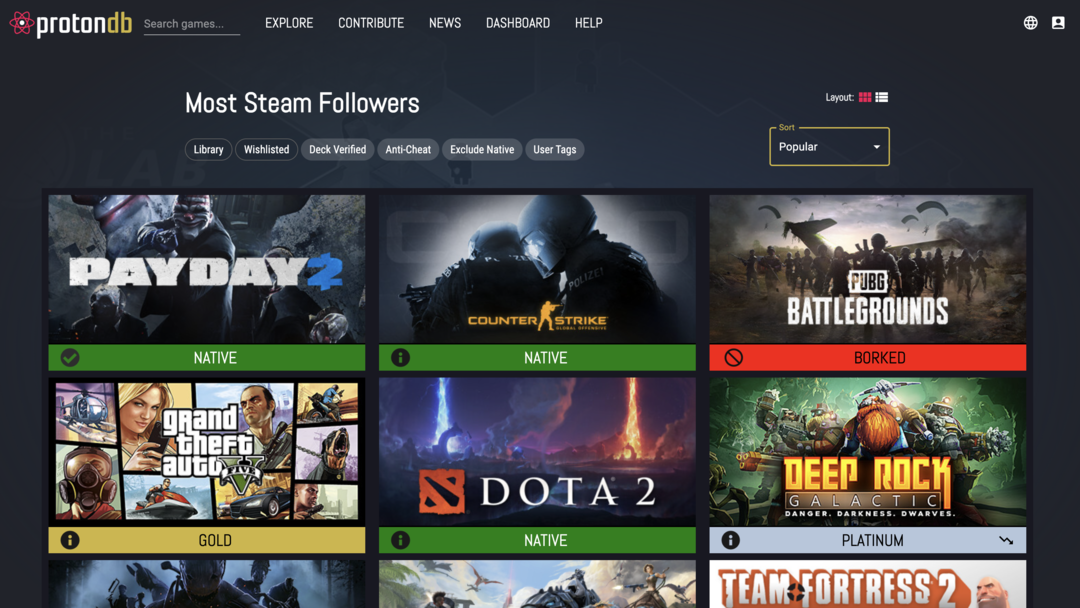
- Nativo: Funziona nativamente su Linux.
- Platino: Funziona perfettamente fuori dalla scatola.
- Oro: Funziona perfettamente dopo le modifiche.
- Argento: Funziona con problemi minori ma generalmente è giocabile.
- Bronzo: Funziona ma spesso si arresta in modo anomalo o presenta problemi che ti impediscono di giocare comodamente.
- Bordato: O non si avvia o è decisamente ingiocabile.
- Nessuna valutazione: In attesa di ulteriori segnalazioni prima di dare una valutazione.
A rendere le cose ancora migliori per i possessori di Steam Deck è la possibilità di creare un account con ProtonDB. In tal modo, sarai in grado di collegare la tua libreria di Steam per determinare se i giochi da tuo la libreria funzionerà senza dover fare affidamento solo sul programma Deck Verified di Valve.
Conclusione
La possibilità di portare l'intera libreria di Steam in movimento è uno dei principali punti di forza di Steam Deck. Controllando la compatibilità del gioco, puoi assicurarti di sapere esattamente cosa aspettarti dalla tua libreria quando giochi sul dispositivo. Con gli strumenti e i passaggi descritti in questa guida, sarai ben attrezzato per navigare nella tua libreria di giochi su Steam Deck.
Ma ricorda, la compatibilità può cambiare nel tempo mentre Valve e gli sviluppatori di giochi lavorano per migliorare il supporto di Linux e Proton. Se un gioco non è attualmente supportato o presenta problemi, potrebbe diventare completamente compatibile in futuro.